w7系统音频管理器在哪里 win7音频管理器怎么设置才能出声音
更新时间:2021-10-07 16:16:10作者:zhong
在电脑上,是有声音的音频管理器,这是能否发出声音的驱动程序,最近有win7用户的电脑上不能发出声音,想在音频管理器上设置却不知道在哪打开,那么w7系统音频管理器在哪里打开呢,下面小编给大家分享win7系统音频管理器的设置方法。
推荐系统:win7 64位专业版
解决方法:
1、在win7系统上打开控制面板,以小图标的方式查看,点击Realtek高清晰音频管理器。
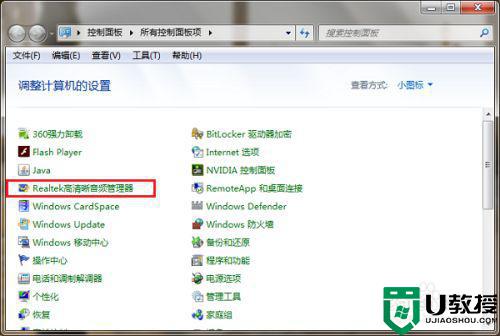
2、进去Realtek高清晰音频管理器之后,可以看到主要对扬声器和麦克风进行设置,首先来设置扬声器,扬声器的主音量可以设置为平衡,音量和听力保护根据需要设置,在喇叭组态中,设置为立体声,勾选左前和右前。
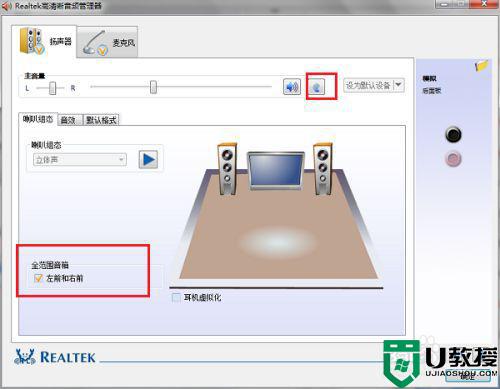
3、设置扬声器的音效,首先设置环境,一般设置为房间,勾选响度均衡,均衡器设置为无,不要选择现场,流行音乐等。
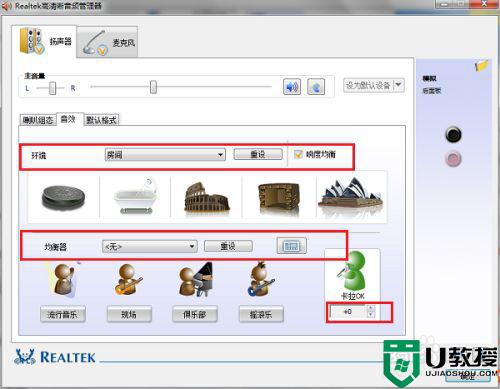
4、设置扬声器的默认格式,默认格式可以设置24位,96000Hz(专业录音室音质),这样会有更好的音质效果,对电脑的性能也不会造成大的负荷。
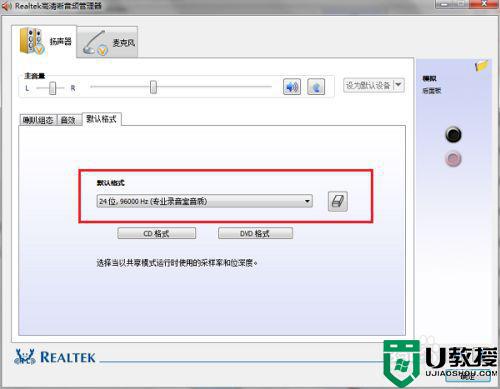
5、设置麦克风的效果,首先可以对麦克风的录制音量进行设置,设置为平衡,勾选下方的回声消除,噪音抑制,可以选择是否麦克风。
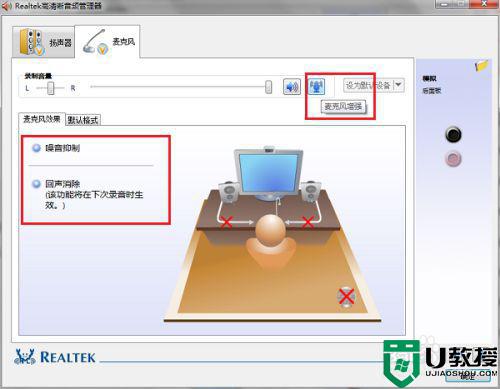
6、设置麦克风的默认格式,改为16位,96000Hz(专业录音室音质),点击确定就设置完成了,这样可以增强电脑的音质,音效效果。
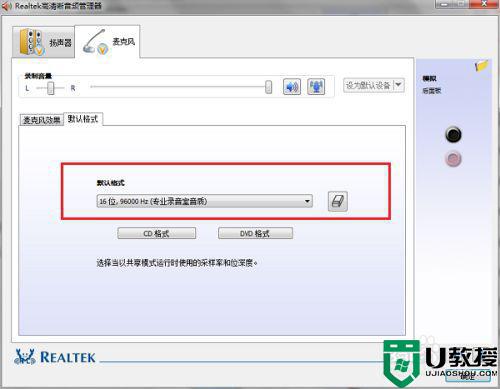
以上就是win7系统音频管理器的设置方法,出现没有声音不知道怎么设置的话,可以按上面的方法来进行操作。
w7系统音频管理器在哪里 win7音频管理器怎么设置才能出声音相关教程
- win7高清晰音频管理器怎么打开 win7高清晰音频管理器在哪里打开
- win7电脑高清音频管理器在哪里 win7电脑高清晰音频管理器怎么打开
- 高清晰音频管理器老是弹出来win7如何处理 win7怎么老是弹出Realtek高清晰音频管理器
- win7系统音频管理器怎么关 详细教你关win7系统音频管理器
- win7系统音频输出设置方法 win7在哪里设置声音输出
- 电脑win7的音频管理器找不到怎么回事 WIN7电脑找不到Realtek高清晰音频管理器如何处理
- win7音频管理器不见了怎么办 win7电脑的音频管理器没有了如何解决
- win7音频管理器打不开怎么解决 win7音频管理器打不开怎么办
- win7电脑没有音频管理器怎么办 win7电脑音频管理器不见了怎么办
- window7声音显示没有realtek高清音频管理器怎么办
- Win11怎么用U盘安装 Win11系统U盘安装教程
- Win10如何删除登录账号 Win10删除登录账号的方法
- win7系统分区教程
- win7共享打印机用户名和密码每次都要输入怎么办
- Win7连接不上网络错误代码651
- Win7防火墙提示“错误3:系统找不到指定路径”的解决措施
热门推荐
win7系统教程推荐
- 1 win7电脑定时开机怎么设置 win7系统设置定时开机方法
- 2 win7玩魔兽争霸3提示内存不足解决方法
- 3 最新可用的win7专业版激活码 win7专业版永久激活码合集2022
- 4 星际争霸win7全屏设置方法 星际争霸如何全屏win7
- 5 星际争霸win7打不开怎么回事 win7星际争霸无法启动如何处理
- 6 win7电脑截屏的快捷键是什么 win7电脑怎样截屏快捷键
- 7 win7怎么更改屏幕亮度 win7改屏幕亮度设置方法
- 8 win7管理员账户被停用怎么办 win7管理员账户被停用如何解决
- 9 win7如何清理c盘空间不影响系统 win7怎么清理c盘空间而不影响正常使用
- 10 win7显示内存不足怎么解决 win7经常显示内存不足怎么办

